Командная строка — это мощный инструмент, который может значительно упростить и ускорить управление различными процессами на компьютере. С помощью командной строки можно быстро и эффективно удалить программы, процессы, службы и очистить диск.
В этой статье мы рассмотрим подробный гайд по удалению программ, процессов и служб, а также по очистке диска, все через командную строку.
Как удалить программу с помощью командной строки
Чтобы удалить программу с помощью командной строки, нужно выполнить несколько простых шагов:
- Введите команду `product get name`. Она позволит отобразить список программ, установленных на компьютере.
- Чтобы удалить конкретную программу, введите команду `product where name=”имя программы” call uninstall`. Вместо «имя программы» укажите имя программы, которую хотите удалить.
- Не забудьте подтвердить действие, когда система запросит это у вас.
Как удалить процесс через командную строку
Удаление процесса через командную строку также может быть достаточно быстрым и удобным способом. Чтобы завершить процесс через командную строку, выполните следующие шаги:
Как удалить папку с помощью командной строки (cmd) в Windows
- Введите команду `taskkill /IM ИМЯ_ПРОЦЕССА.EXE /F`, вместо «ИМЯ_ПРОЦЕССА.EXE» укажите имя процесса, который нужно завершить. Эта команда позволит завершить процесс, который запущен под указанным именем.
- Если вы хотите завершить процесс по его PID (идентификатору процесса), введите команду `taskkill /PID PID /F` или `taskkill /PID PID /T /F`, где вместо «PID» укажите идентификатор процесса.
Как удалить программу через терминал
Для удаления программы через терминал следуйте следующим шагам:
- Используйте команду `apt-get purge ИМЯ_ПРОГРАММЫ`. Система запросит пароль для sudo и предоставит информацию о том, что будет удалено из вашей системы.
- Далее, система спросит, подтверждаете ли вы удаление пакета. Введите «y» для подтверждения или «n» для отмены процедуры.
- Когда вы подтвердите удаление, процесс начнется, и программа будет удалена из вашей системы.
Как удалить службу через командную строку
Удаление службы через командную строку — это довольно простой процесс, если знать, как это сделать. Чтобы удалить службу, следуйте инструкции:
- Запустите командную строку от имени администратора.
- Введите команду `sc delete ИМЯ_СЛУЖБЫ` и нажмите Enter. Вместо «ИМЯ_СЛУЖБЫ» укажите имя службы, которую нужно удалить.
- Если вы увидите сообщение «SC DeleteService: успех», значит служба успешно удалена.
Как очистить через командную строку
Удаление ненужных файлов и очистка диска через командную строку может помочь ускорить работу компьютера и освободить место на жестком диске. Чтобы очистить диск с помощью командной строки, выполните следующие шаги:
- В меню Пуск выберите пункт Выполнить.
- В поле Открыть введите команду `c:windowsSYSTEM32cleanmgr.exe /dDrive`. Вместо «Drive» укажите букву диска для очистки.
- Щелкните ОК, чтобы запустить утилиту очистки диска.
Полезные советы и выводы
Эти действия через командную строку могут помочь ускорить вашу работу с компьютером и упростить процессы удаления программ, процессов, служб и очистки диска.
Удаление программ через командную строку (wmic msiexec)
- Всегда вводите команды внимательно и проверяйте правильность написания имен файлов, процессов, служб и т.д.
- Постарайтесь не удалять программы, процессы и службы, если вы не знаете, что они делают.
- Постоянно очищайте диск и удаляйте те файлы, которые больше не нужны, так как это помогает ускорить работу компьютера и освободить место на жестком диске.
- Будьте осторожны, когда работаете с командной строкой, так как некоторые команды могут изменить работу вашей системы.
Как удалить программу через консоль linux
Не всегда нам нужно только устанавливать программы. Иногда нужно очистить систему или удалить лишние пакеты и файлы чтобы освободить место на диске. Удаление программ в большинстве случаев выполняется очень просто вне зависимости от дистрибутива. Но иногда могут возникнуть сложности, например, с программами, которые сами создают множество файлов в файловой системе или программы, установленные вручную.
В этой статье мы рассмотрим как выполняется удаление программ Linux в разных дистрибутивах, какие программы можно использовать и какие команды нужны. Остановимся на том, как полностью удалить программу, чтобы она не оставляла следов в системе.
1. Удалить программу через GUI

В Ubuntu и многих других дистрибутивах необязательно использовать консоль для удаления программ, существуют центры приложений и графические интерфейсы. Здесь достаточно запустить утилиту, выбрать нужную программу или пакет и удалить ее. Например, во многих дистрибутивах применяется Gnome Software. Сначала запустите его из главного меню: Затем найдите нужную программу, например, Gimp:
 Откройте ее и нажмите кнопку «Удалить»:
Откройте ее и нажмите кнопку «Удалить»:  Далее, подтвердите что ее нужно удалить и введите пароль суперпользователя:
Далее, подтвердите что ее нужно удалить и введите пароль суперпользователя:  После завершения работы, программа будет полностью удалена с вашего компьютера.
После завершения работы, программа будет полностью удалена с вашего компьютера.
2. Удаление программ через пакетный менеджер
Самый простой и часто используемый способ удалить программу linux — это использовать стандартный пакетный менеджер из терминала. Если вы использовали пакетный менеджер для установки программы то единственным верным способом ее удаления будет тоже он. В зависимости от дистрибутива команды удаления будут отличаться, но, в целом, они будут иметь похожий синтаксис. Мы рассмотрим примеры для самых популярных дистрибутивов. Например, нам нужно удалить Firefox. В Ubuntu, Debian, Linux Mint и других дистрибутивах этого семейства команда будет выглядеть вот так:
sudo apt remove firefox  Эта команда удалит пакет из системы, но некоторые конфигурационные файлы останутся и будут занимать место. Чтобы полностью удалить программу используйте опцию purge: sudo apt purge firefox
Эта команда удалит пакет из системы, но некоторые конфигурационные файлы останутся и будут занимать место. Чтобы полностью удалить программу используйте опцию purge: sudo apt purge firefox  Более подробно о том, как удалить программу в Linux в Ubuntu мы рассматривали в отдельной статье, в том числе и работу с PPA. Для удаления пакета в CentOS или Red Hat выполните: sudo yum remove firefox
Более подробно о том, как удалить программу в Linux в Ubuntu мы рассматривали в отдельной статье, в том числе и работу с PPA. Для удаления пакета в CentOS или Red Hat выполните: sudo yum remove firefox
В Fedora и основанных на ней дистрибутивах, кроме Red Hat, используется новый пакетный менеджер — dnf: sudo dnf remove firefox В OpenSUSE используется собственный пакетный менеджер — zypper: sudo zypper remove firefox Удаление программ Linux с помощью пакетного менеджера позволяет полностью очистить систему от остатков программы. После завершения удаления рекомендуется перезагрузить компьютер, чтобы убедиться, что все файлы были удалены. Теперь вы знаете как удалить программу в Linux через терминал. Пакетный менеджер раскладывал файлы программы по системе, а значит он знает что и где находится, значит сможет все правильно удалить. Но если вы компилировали программу и устанавливали ее установочным скриптом, то вы не сможете удалить ее с помощью пакетного менеджера, поскольку он ничего не знает о ней.
3. Удаление программ без пакетного менеджера
Здесь тоже есть несколько вариантов. Если вы устанавливали программу из исходников с помощью компиляции и make install, то она разложена по всей системе. А это значит, что вы не сможете просто зайти и удалить папку с ней, как в Windows. Вам придется использовать тот же скрипт, что вы использовали для установки. Откройте терминал и выполните:
cd /папка/с/исходниками
$ sudo make uninstall Первая команда переходит в папку с исходниками, вторая — удаляет программу. Если скрипта не сохранилось, то вы можете скачать его из интернета. Иначе программу не удалить. Еще один вариант установки программ — с помощью скрипта из официального сайта. Такие программы удалить намного проще.
Они устанавливаются, как правило, в одну папку, для них существует специальный каталог в файловой системе Linux. Здесь они создают новую папку, где расположены все их файлы, включая исполняемые и файлы настроек. Например, чтобы удалить браузер Google Chrome, установленный, таким образом, нужно набрать: sudo rm -Rf /opt/google-chrome/ Возможно, после удаления программы, вам стоит проверить папку /etc, так как там обязательно должны были остаться файлы настроек пути к библиотекам этой программы, исполняемым файлам и файлы сервисов. Также после удаления программ рекомендуется делать очистку системы Ubuntu.
Выводы
В этой статье мы рассмотрели как выполняется удаление программ Linux для различных дистрибутивов. Как видите, если правильно подходить к установке, то удалить программу очень просто. Сложности возникнут только если вы использовали нестандартные пути получения программ, что очень не рекомендуется. Источник
Удаление программ в Ubuntu

Программы, игры, утилиты и другие программные компоненты в операционной системе Ubuntu представлены в виде пакетов. Когда вы устанавливаете какую-нибудь программу (приложение), вы устанавливаете один или несколько пакетов. Рассмотрим, как удалять приложения (пакеты) в Ubuntu. Существует два основных способа удаления пакетов в Ubuntu: использование Менеджера приложений Ubuntu (Ubuntu Software Center) и использование командной строки.
Удаление программ, используя Менеджер приложений
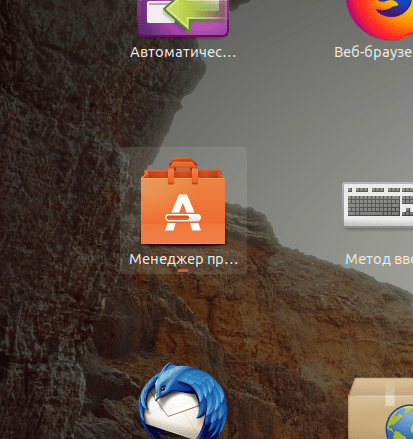
Рассмотрим самый простой способ удаления пакетов в Ubuntu — использование Менеджера приложений. Запустите Менеджер приложений Ubuntu. Для этого откройте лаунчер, нажав сочетание клавиш Super+A (клавиша Super на клавиатурах Windows соответствует клавише Win ). В лаунчере запустите программу Менеджер приложений. Запуск Менеджера приложений Перейдите на вкладку Установлено . В этой вкладке представлены программы, установленные в системе.
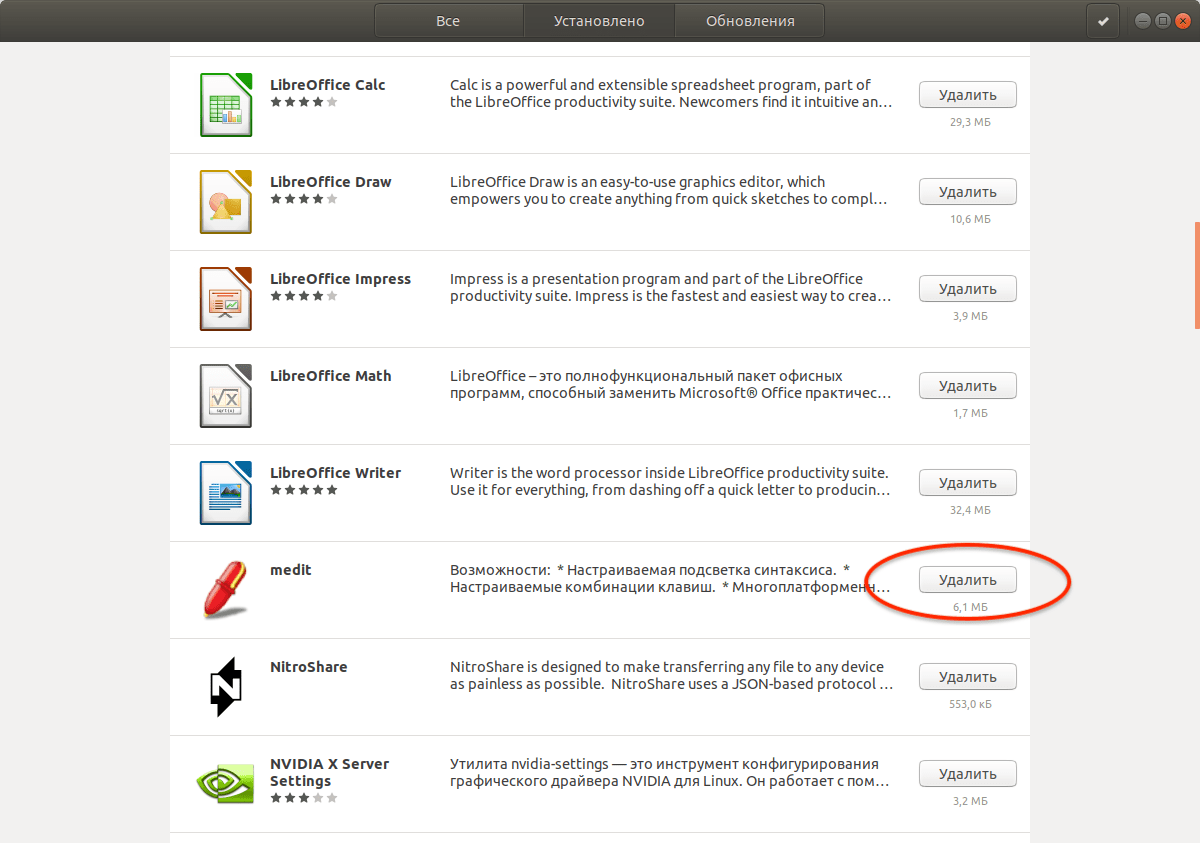 Список установленных приложений Напротив каждой программы есть кнопка Удалить . Нажмите на нее, чтобы удалить соответствующее приложение. После нажатия на кнопку, появится предупреждение, а также нужно будет ввести пароль.
Список установленных приложений Напротив каждой программы есть кнопка Удалить . Нажмите на нее, чтобы удалить соответствующее приложение. После нажатия на кнопку, появится предупреждение, а также нужно будет ввести пароль. 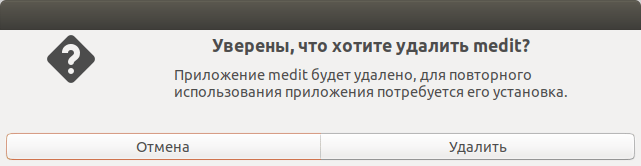 Предупреждение
Предупреждение 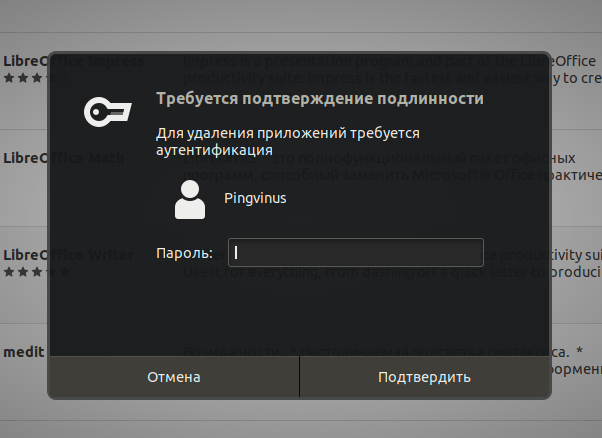 Ввод пароля
Ввод пароля
Удаление программ, используя командную строку
Второй распространенный способ удаления программ — это использование командной строки. Для управления пакетами в Ubuntu используются утилиты командной строки apt и apt-get. Они имеют схожий синтаксис. Для новичков рекомендуем использовать утилиту apt. Смотрите также наше руководство: «Использование APT.
Команды apt и apt-get». Запустите Терминал, нажав сочетание клавиш Ctrl+Alt+T .
Чтобы удалить пакет, выполните следующую команду (вместо имяпакета необходимо указать настоящее название пакета): Например, чтобы удалить программу GIMP необходимо выполнить команду: Команда apt remove выполняет удаление пакета, но не удаляет конфигурационные файлы этого пакета. Если вы установили программу, выполнили в ней какие-нибудь настройки, то, выполнив команду apt remove , вы удалите саму программу, но конфигурационные файлы удалены не будут. И, повторно установив данную программу, она будет использовать те настройки, которые вы ранее изменили. Для полного удаления пакета, включая его конфигурационные файлы, используется команда apt purge . Чтобы полностью удалить пакет и его конфигурационные файлы используется команда: Чтобы удалить сразу несколько пакетов можно указать их названия через пробел: Чтобы вывести список всех установленных пакетов используется команда:
Удаление Snap пакетов
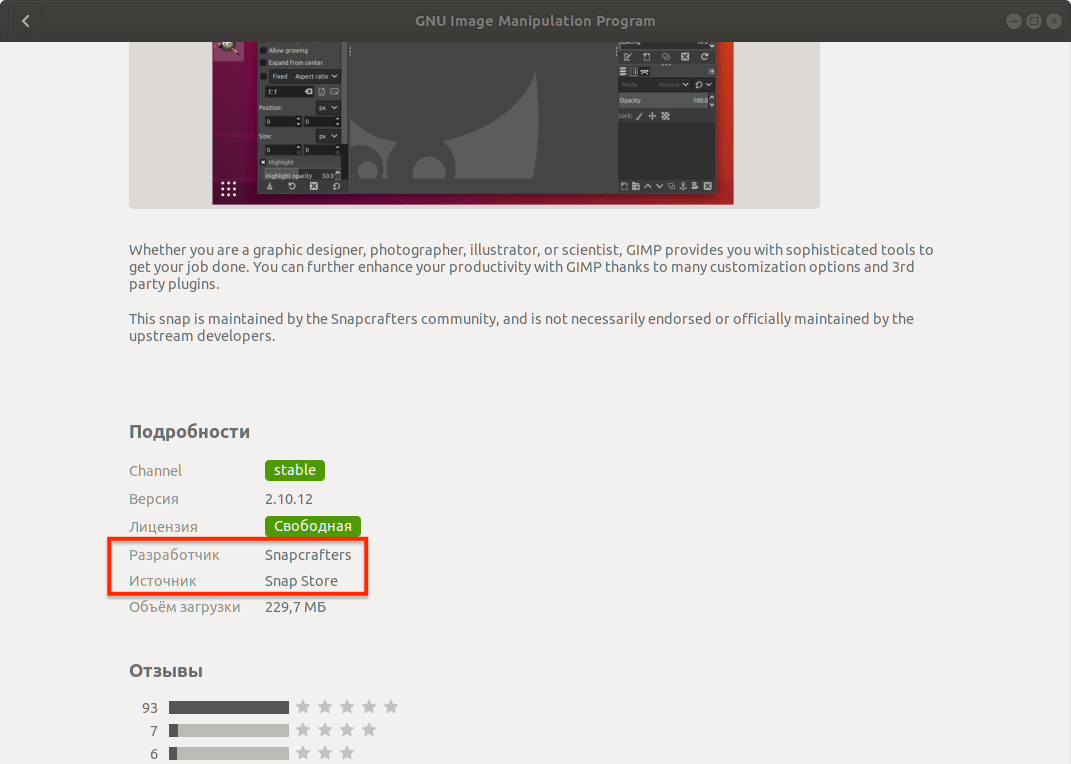
В Ubuntu есть пакеты, которые отличаются от обычных — это Snap пакеты. Подробнее про Snap пакеты вы можете прочитать в нашей статье «Snap-пакеты в Linux. Что это и как с ними работать» Вы можете удалить Snap пакеты точно также как и любые другие через Центр приложений Ubuntu. В Менеджере приложений Ubuntu для snap-пакетов указан источник «Snap Store».
Обращаем ваше внимание на то, что в списке приложений могут присутствовать программы, которые могут быть установлены через обычные репозитории Ubuntu, так и через Snap. Обычно такие приложения имеют разные версии. Приложения, распространяемые через Snap, как правило, всегда новее. Рассмотрим, как удалять приложения, установленные через Snap, используя командную строку. Чтобы вывести список установленных Snap пакетов выполните команду: Для удаления Snap пакета выполните команду:
Удаление неиспользуемых пакетов
Когда вы устанавливаете какую либо программу, то обычно помимо основного пакета программы устанавливаются еще другие пакеты, которые требуются для работы данной программы. Они называются зависимостями.
После удаления программы, зависимости не удаляются. Они могут вообще не использоваться в системе или использоваться другими программами. Если пакеты-зависимости не используются другими программами, то такие пакеты можно удалить, чтобы они не занимали место в системе. Для удаления неиспользуемых пакетов используется команда: Данная команда автоматически удалит неиспользуемые пакеты.
Заключение
Как удалить программу с компьютера через командную строку
Удаление программ с компьютера может быть достаточно простой задачей, если вы знаете правильную команду для выполнения этой процедуры. В этой статье мы рассмотрим, как удалить программу через командную строку, как удалить пакет через терминал, как завершить процесс через cmd и как полностью удалить программу с компьютера.
Как удалить программу через командную строку
Чтобы удалить программу с помощью командной строки, выполните следующие действия:
- Откройте командную строку. Для этого зажмите клавишу «Windows» + «R» на клавиатуре и введите команду «cmd» в появившемся окне.
- Введите команду «product get name». Эта команда отобразит список установленных на компьютере программ.
- Чтобы удалить конкретную программу, введите команду «product where name=”имя программы” call uninstall». На месте «имя программы» укажите название нужной вам программы. Перед удалением команда запросит подтверждение действия.
Как удалить пакет через терминал
Для удаления пакета через терминал используется команда «apt-get remove имя_пакета». Важно понимать, что при удалении пакета будут также удалены все пакеты, зависящие от него. Если отсутствует необходимый для работы приложения компонент (например, библиотека), то само приложение становится бесполезным.
Как завершить процесс через cmd
Чтобы завершить процесс через командную строку, выполните следующие действия:
- Откройте командную строку.
- Введите команду «taskkill /IM Opera.exe /F». На месте «Opera.exe» укажите имя процесса, который вы хотите завершить. Вы также можете завершить процесс по его PID, для этого введите команду «taskkill /PID PID /F» или «taskkill /PID PID /T /F». На месте «PID» укажите идентификатор процесса.
Как полностью удалить программу с компьютера
Чтобы полностью удалить программу с компьютера, выполните следующие действия:
- Откройте Панель управления. Для этого введите «Панель управления» в поле поиска на панели задач.
- Выберите «Программы >Программы и компоненты».
- Нажмите и удерживайте (или щелкните правой кнопкой мыши) программу, которую нужно удалить, а затем выберите «Удалить» или «Удалить или изменить».
Как удалить файлы через командную строку
Для удаления файлов с помощью командной строки введите команду «DEL» и название файла. Если вам также нужно удалить файлы без перемещения по папкам, укажите полный путь к документу. Если вы хотите выполнить запрос на подтверждение удаления каждого из файлов, добавьте к команде «DEL» параметр «/p».
Советы и выводы
- Командная строка может быть полезной, когда нужно быстро и эффективно удалить программу или процесс.
- Перед удалением программы убедитесь, что вы выбрали правильную программу, чтобы избежать потери данных.
- Пользуйтесь терминалом и командной строкой только тогда, когда знаете, что делаете. Неправильное использование этих инструментов может привести к серьезным проблемам с вашей системой.
- Если вы не уверены в том, как удалить программу или процесс, почитайте инструкцию пользователя или обратитесь за помощью к специалисту.
Как удалить процесс через командную строку
Чтобы завершить процесс через командную строку, можно воспользоваться командой «taskkill». Для этого нужно ввести следующую строчку в командную строку: «taskkill /IM ИМЯ_ПРОЦЕССА /F». Вместо «ИМЯ_ПРОЦЕССА» нужно указать название процесса, который необходимо завершить.
Также можно завершить процесс по его PID, для этого нужно ввести команду «taskkill /PID PID /F» или «taskkill /PID PID /T /F», где «PID» — это идентификатор процесса, который можно найти в диспетчере задач. Нажмите клавишу Enter, чтобы выполнить команду. После этого процесс будет завершен. Важно помнить, что завершение процесса может привести к потере несохраненных данных, поэтому перед этим рекомендуется сохранить все необходимые файлы и документы.
Как удалить программу через терминал
Чтобы удалить программу через терминал, можно воспользоваться командой apt-get remove с указанием имени пакета. При удалении пакета также будут удалены все зависимости от него. Это необходимо для сохранения целостности системы- если необходимые компоненты для работы приложения (например, библиотеки) отсутствуют, то само приложение перестанет работать. Удаление программы через терминал является более удобным вариантом, чем удаление через графический интерфейс, особенно при работе в режиме консоли. Кроме того, удаление через терминал позволяет быстро и эффективно освободить место на жестком диске, что важно в случае ограниченного объема памяти на устройстве.
Как удалить программу с компьютера если она не удаляется
Удаление программы с компьютера можно осуществить при помощи следующей последовательности действий. В строке поиска на панели задач необходимо ввести панель управления и выбрать соответствующий пункт из списка результатов. Далее следует перейти в раздел Программы > Программы и компоненты, где нужно найти программу, которую нужно удалить.
Далее необходимо нажать и удерживать (или щелкнуть правой кнопкой мыши) на искомом приложении и выбрать опцию «Удалить» или «Удалить или изменить». После этого необходимо следовать инструкциям на экране. Если программа не удаляется стандартным способом, можно воспользоваться сторонними программами или произвести удаление вручную, удаляя все связанные с приложением файлы и записи в реестре.
Как очистить через командную строку
Чтобы выполнить очистку диска через командную строку, нужно выполнить несколько простых действий. Вам нужно выбрать пункт «Выполнить» в меню «Пуск» и ввести команду «c:windowsSYSTEM32cleanmgr.exe /dDrive» в поле «Открыть». Обратите внимание, что в данной команде слово «Drive» заменяется на первую букву имени диска, который вы хотите очистить.
После ввода команды нажмите клавишу Ввод, и запустится средство очистки диска. Далее следуйте инструкциям на экране, чтобы выбрать диск и типы файлов, которые вы хотите удалить. Это быстрый и простой способ освободить место на диске и улучшить производительность компьютера.
Чтобы удалить программу с компьютера через командную строку, необходимо выполнить несколько простых шагов. В самом начале нужно ввести команду «product get name», которая позволяет получить список установленных на ПК программ. Далее, чтобы удалить конкретную программу, необходимо ввести команду «product where name=”имя программы” call uninstall».
Стоит учитывать, что перед удалением программы отобразится запрос на подтверждение действия. Если вы согласны на удаление, то введите «Yes» и программа будет удалена с компьютера. Важно помнить, что при удалении необходимо быть осторожным и не удалять программы, которые могут быть важными или необходимыми для нормальной работы системы.
Источник: kombinaty.ru